Jak utworzyć listę rozwijaną z innej listy rozwijanej w programie Excel?
W tym samouczku przedstawiam sposób tworzenia rozwijanej listy z innej rozwijanej listy, jak na poniższym zrzucie ekranu pokazanym w programie Excel.
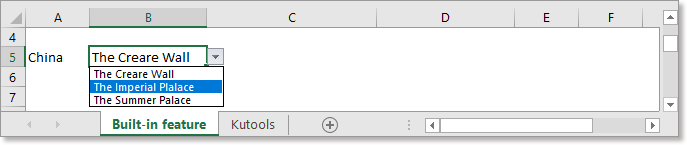
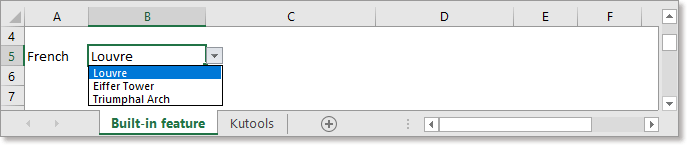
Utwórz listę rozwijaną z innej listy rozwijanej przy użyciu nazw
Utwórz listę rozwijaną z innej listy rozwijanej za pomocą poręcznego narzędzia
Z łatwością utwórz dynamiczną listę rozwijaną zależną od 2 lub wielu poziomów w programie Excel
|
| W programie Excel utworzenie 2-poziomowej lub wielopoziomowej listy rozwijanej jest skomplikowane. Tutaj Dynamiczna lista rozwijana użyteczność Kutools dla programu Excel może zrobić ci przysługę. Jedyne, co musisz zrobić, to uporządkować dane zgodnie z przykładem, a następnie wybrać zakres danych i zakres wyjściowy, a następnie pozostawić to narzędziu. Kliknij na 30-dniowy bezpłatny okres próbny! |
 |
| Kutools dla programu Excel: z ponad 300 poręcznymi dodatkami do Excela, możesz wypróbować bez ograniczeń w 30 dniach. |
Na przykład tutaj jest kilka nazw krajów, a każdy kraj ma swoje własne malownicze miejsca, a teraz chcę utworzyć pierwszą rozwijaną listę z nazwą kraju, a następnie drugą rozwijaną listę dotyczącą malowniczych miejsc, co oznacza, że: Mogę wybrać scenografię tylko z drugiej listy rozwijanej w oparciu o kraj wybrany na pierwszej rozwijanej liście.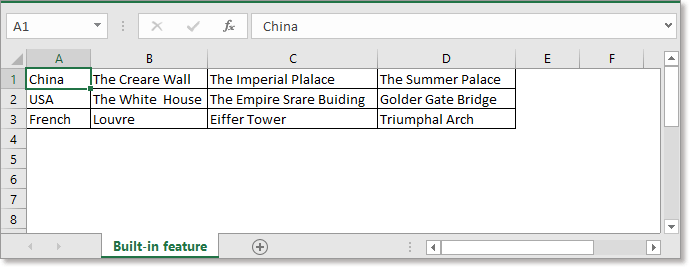
1. Wybierz nazwy krajów, przejdź do Imię wpisz nazwę zakresu, naciśnij Wchodzę klucz. Zobacz zrzut ekranu:
2. Zdefiniuj komórki widokowe każdego kraju jako nazwany zakres i nazwę z nazwą kraju. Zobacz zrzut ekranu:


3. Następnie wybierz komórkę, dla której chcesz utworzyć pierwszą listę rozwijaną i kliknij Dane > Walidacja danych > Walidacja danych. Zobacz zrzut ekranu:
4. w Walidacja danych okno dialogowe w obszarze Ustawienia kartę, wybierz Lista z Dopuszczać sekcję i typ = Kraj do Źródło pole tekstowe, Kraj to nazwa zakresu, którą nadasz hrabstwom w kroku 1. Zobacz zrzut ekranu:
5, kliknij OK. Pierwsza lista rozwijana została utworzona.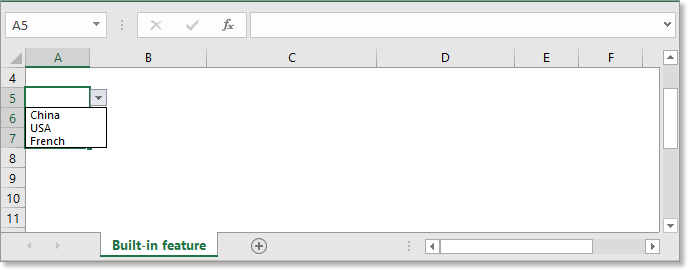
Teraz utwórz drugą listę rozwijaną.
6. Wybierz komórkę, dla której chcesz utworzyć drugą listę rozwijaną, kliknij Dane > Walidacja danych > Walidacja danych.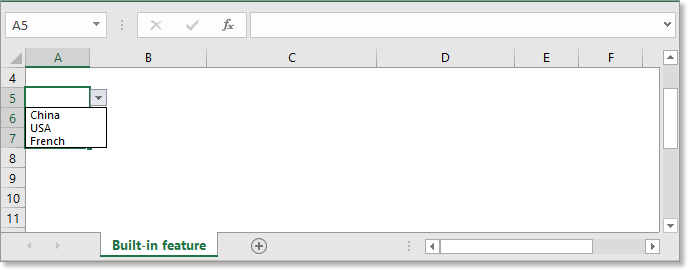
7. w Walidacja danych okno dialogowe w obszarze Ustawienia kartę, wybierz Lista z Dopuszczać list i wpisz
do Źródło pole tekstowe, 5 $ A $ to komórka, w której tworzysz pierwszą listę rozwijaną. Zobacz zrzut ekranu: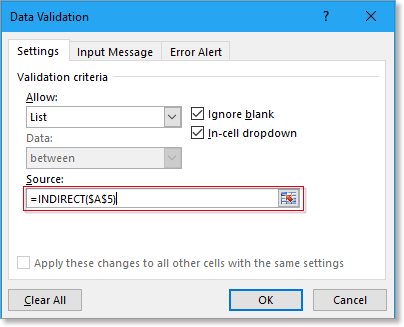
8. kliknij OK. Teraz została utworzona druga lista rozwijana. Zobacz zrzuty ekranu: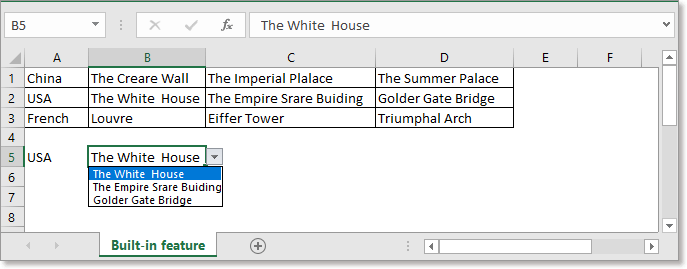
Jeśli chcesz utworzyć listę rozwijaną z innej listy znacznie szybciej i łatwiej, plik Dynamiczna lista rozwijana of Kutools dla programu Excel będzie dla ciebie dobrym pomocnikiem.
| Kutools dla programu Excel, ponad 300 przydatne funkcje, ułatwiają pracę. | ||
Po bezpłatna instalacja Kutools dla programu Excel, wykonaj poniższe czynności:
1. Najpierw umieść oryginalne dane, jak pokazano na zrzucie ekranu
2. Wybierz dane i kliknij Kutools > Lista rozwijana > Dynamiczna lista rozwijana.
3. W wyświetlanym oknie dialogowym zaznacz Tryb A: Lista rozwijana zależna od 2 poziomów opcję, a następnie sprawdź Pozioma lista miejsc docelowych zaznacz pole wyboru i wybierz zakres wyjściowy (liczba kolumn wyjściowych musi być równa liczbie kolumn oryginalnych danych. Kliknij Ok.
Teraz utworzono zależną listę rozwijaną.

Jak zakodowana kolorami lista rozwijana w programie Excel?
W programie Excel utwórz listę rozwijaną, która może ci bardzo pomóc, a czasami musisz zakodować kolorami wartości listy rozwijanej w zależności od odpowiedniego wybranego. Na przykład utworzyłem rozwijaną listę nazw owoców, kiedy wybieram Apple, potrzebuję, aby komórka była automatycznie kolorowana na czerwono, a kiedy wybieram Orange, komórka może być pokolorowana na pomarańczowo ...
Jak ustawić / wyświetlić wstępnie wybraną wartość dla rozwijanej listy w programie Excel?
Domyślnie ogólna lista rozwijana, którą utworzyłeś, jest pusta przed wybraniem jednej wartości z listy, ale w niektórych przypadkach możesz chcieć pokazać lub ustawić wstępnie wybraną wartość / wartość domyślną dla listy rozwijanej, zanim użytkownicy wybiorą jedną z Lista...
Jak automatycznie aktualizować listę rozwijaną w programie Excel?
W programie Excel , jeśli dodasz nowe dane w komórce poniżej oryginalnego zakresu danych, względnej listy rozwijanej nie można zaktualizować. Tutaj powiem ci dobry sposób na automatyczną aktualizację listy rozwijanej podczas dodawania nowych danych do oryginalnych danych.
Najlepsze narzędzia biurowe
Zwiększ swoje umiejętności Excela dzięki Kutools for Excel i doświadcz wydajności jak nigdy dotąd. Kutools dla programu Excel oferuje ponad 300 zaawansowanych funkcji zwiększających produktywność i oszczędzających czas. Kliknij tutaj, aby uzyskać funkcję, której najbardziej potrzebujesz...

Karta Office wprowadza interfejs z zakładkami do pakietu Office i znacznie ułatwia pracę
- Włącz edycję i czytanie na kartach w programach Word, Excel, PowerPoint, Publisher, Access, Visio i Project.
- Otwieraj i twórz wiele dokumentów w nowych kartach tego samego okna, a nie w nowych oknach.
- Zwiększa produktywność o 50% i redukuje setki kliknięć myszką każdego dnia!
